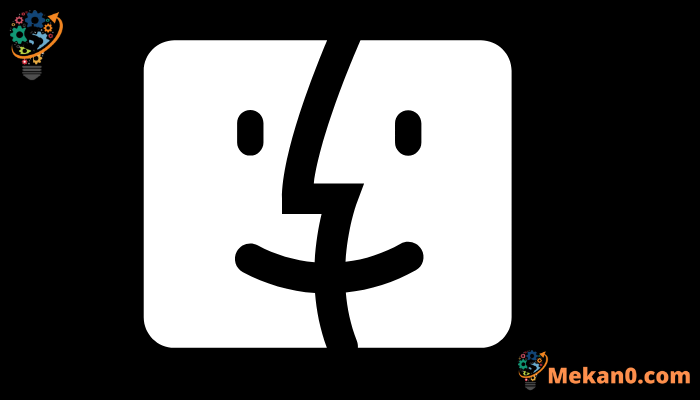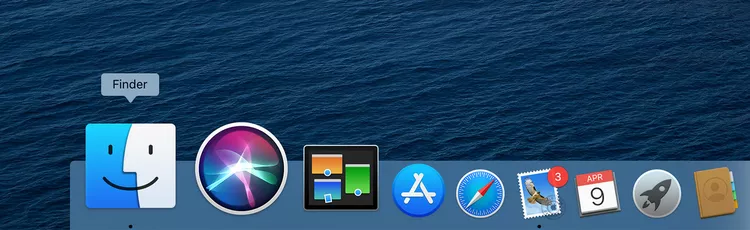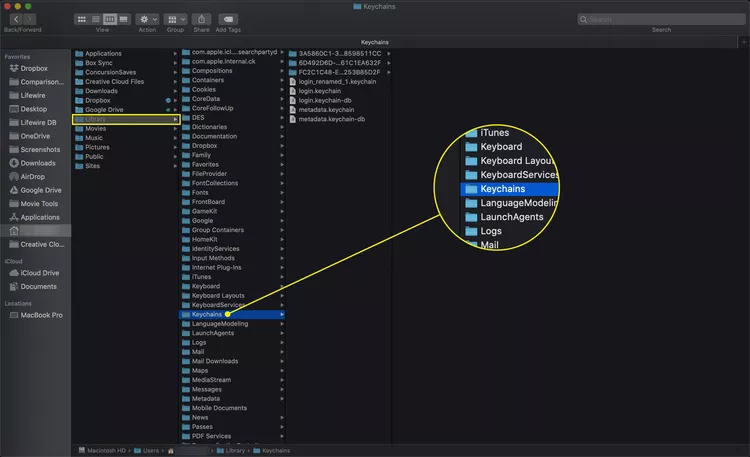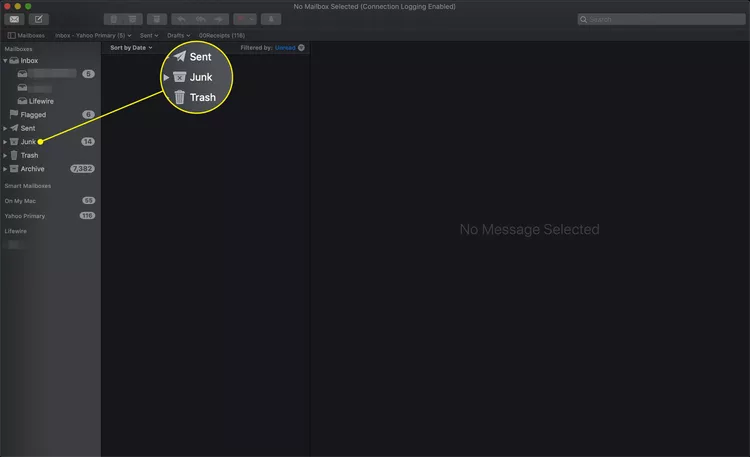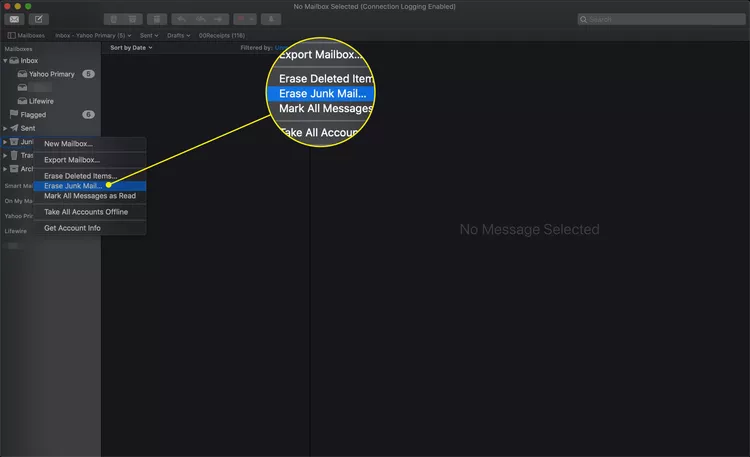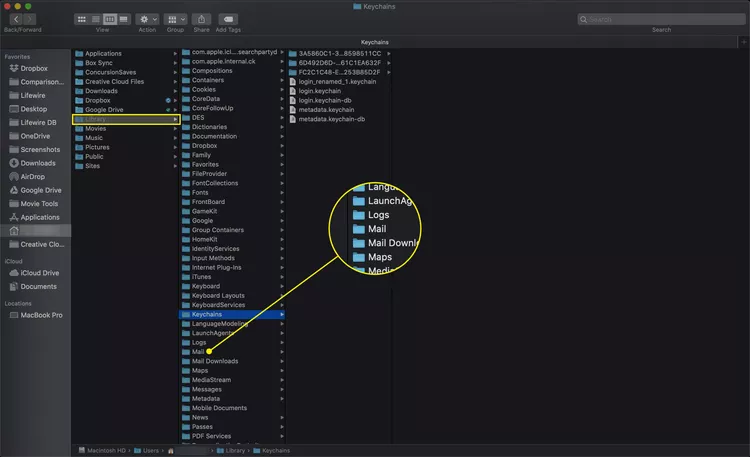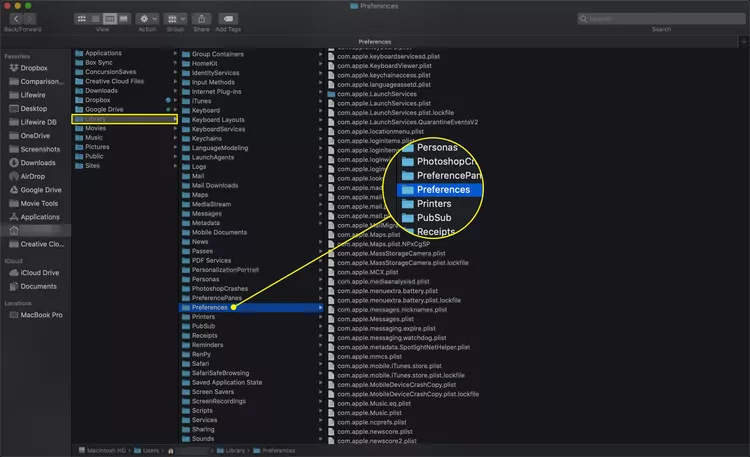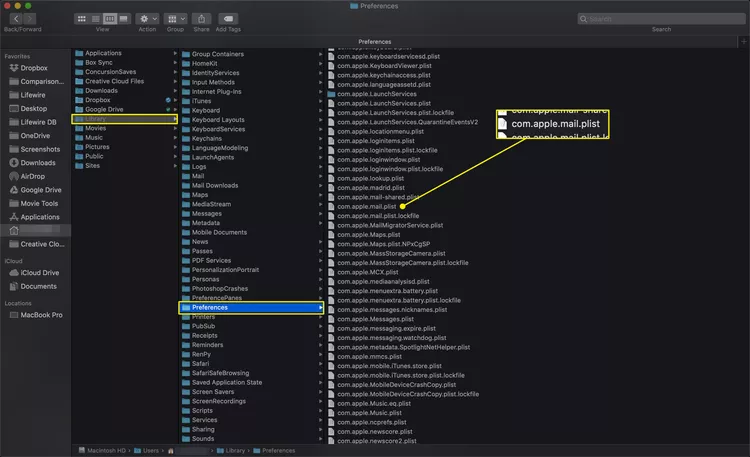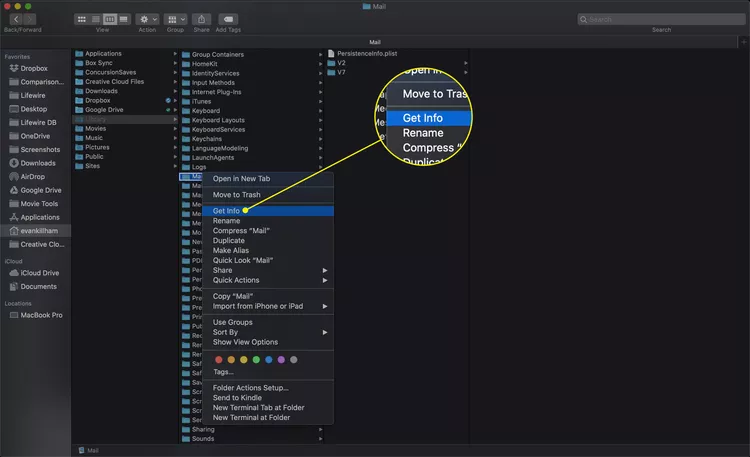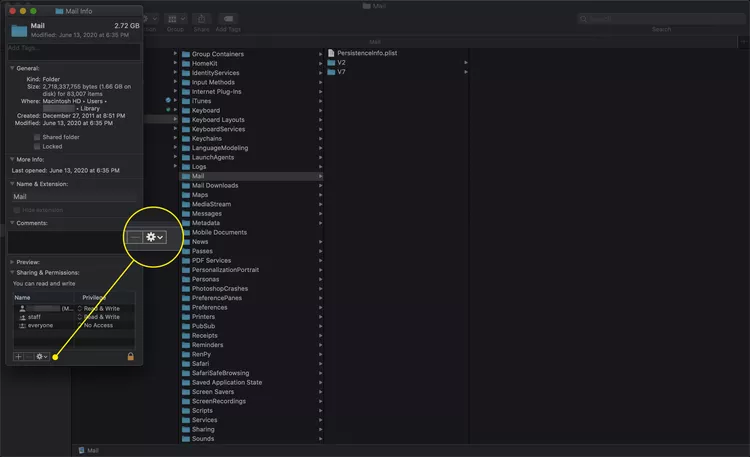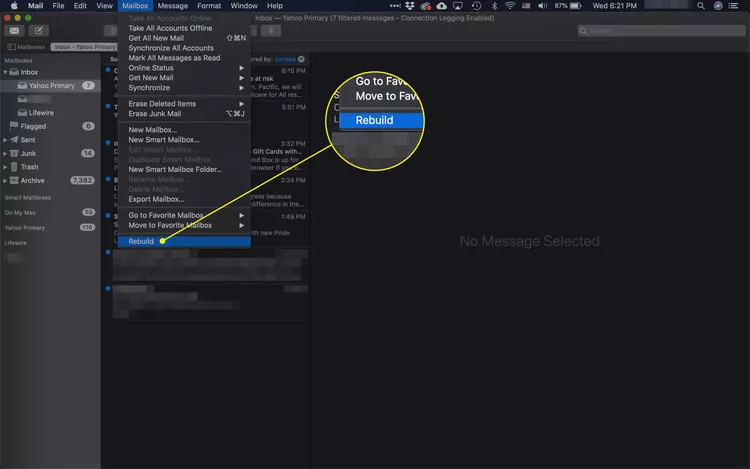Чӣ тавр почтаи Apple-и худро ба Mac-и нав интиқол додан мумкин аст.
Ин мақола мефаҳмонад, ки чӣ гуна интиқоли маълумоти Apple Mail-и худро ба Mac ё аз Mac нав Насби тозаи тоза барои системаи оператсионӣ. Маълумот дар бораи macOS Big Sur тавассути OS X Lion фаро мегирад.
Ёрдамчии муҳоҷират як вариантест барои баррасӣ
Шумо имконоти иҷро кардани ҳаракат доред. Роҳи осонтарин ва тавсияшаванда ин истифода аст Ёрдамчии муҳоҷирати Apple . Ин усул хуб кор мекунад, аммо он як нуқсон дорад: Ёрдамчии Муҳоҷират як раванди ҳама ё ҳеҷ аст, вақте сухан дар бораи интиқоли маълумот меравад. Он ҳама чизро аз як Mac ба дигараш нусхабардорӣ мекунад. Аммо, шумо шояд ба интиқоли ҳама чиз ба Mac-и нави худ манфиатдор набошед.
Почтаро дастӣ интиқол диҳед
Агар шумо танҳо хоҳед, ки почтаи худро интиқол диҳед, се ашёро аз Mac-и ҷории худ ба нав интиқол диҳед:
- папкаи почта
- афзалиятҳои почта
- Занҷираи калид
Пас аз интиқол додани файлҳо, Mail-ро дар Mac-и нави худ оғоз кунед. Ҳама мактубҳо, ҳисобҳо ва қоидаҳо ҳамон тавре кор хоҳанд кард, ки пеш аз интиқол кор мекарданд.
Пеш аз интиқол нусхаи эҳтиётии ҳамаҷониба эҷод кунед ва файлро тоза кунед. Сипас, файлҳои худро тавассути шабака интиқол диҳед, онҳоро ба CD ё DVD сабт кунед ё ба онҳо нависед Диски флеши USB . Агар системаи нав дар ҳамон Mac бошад, шумо метавонед онро аз он нусхабардорӣ кунед Шӯъба ва гайра.
Нусхабардории маълумот бо истифода аз мошини вақт
Пеш аз интиқоли файлҳо, нусхаи охирини почтаи худро созед. шумо метавонед истифода баред Барномаи захиравии дарунсохт ё тарафи сеюм ба ин максад. Time Machine як қисми системаи Mac аст ва истифодааш осон аст.
нусхабардорӣ кардан Нусхабардорӣ ба диски сахти беруна бо истифода аз Time Machine , Ҷойгир кунед Ҳоло нусхабардорӣ кунед аз тасвири Time Machine дар сатри меню, ё тугмаи ростро клик кунед мошин Time дар Dock ва интихоб кунед Акнун бозгашт .
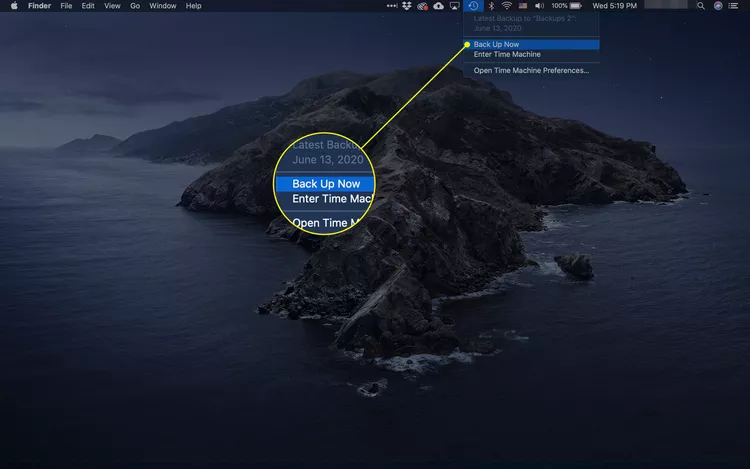
Агар шумо ҷузъи сатри менюи Time Machine надошта бошед, онро бо кушодан пайваст кунед Танзимоти система > мошин Time ва дар паҳлӯи он аломати чек гузоред Дар сатри меню мошини Time нишон диҳед .
Маълумоти Keychain-и худро омода ва нусхабардорӣ кунед
Калиди Apple Ин яке аз се ашёест, ки шумо бояд ба Mac-и нави худ гузаред.
Бо Keychain, Apple Mail бидуни талаб кардани пешниҳоди ҳама паролҳои ҳисоби шумо кор мекунад. Агар шумо дар Почта танҳо як ё ду ҳисоб дошта бошед, шумо метавонед ин қадамро гузаред. Агар шумо якчанд ҳисобҳои почтаи электронӣ дошта бошед, интиқоли Keychain истифодаи Mac-и нави худро боз ҳам осонтар мекунад.
Пеш аз нусхабардории файлҳои Keychain, беҳтар аст, ки файлро барои хатогиҳои эҳтимолӣ таъмир кунед ё тафтиш кунед. Усули истифодабарии шумо аз версияи системаи шумо вобаста аст.
Беайбии файлҳои Keychain дар OS X El Capitan ё дертарро тафтиш кунед
Агар шумо истифода баред OS X El Capitan ё дертар, барномаи Access Keychain хусусияти ёрии аввалро надорад. Ба ҷои ин, истифода баред Ёрии аввалияи утилитаи диск Диски оғозёбиро, ки файлҳои Keychain дорад, тафтиш ва таъмир мекунад.
Файлҳои Keychain -ро дар OS X Yosemite ва пештар таъмир кунед
Агар шумо истифода баред OS X Yosemite ё версияи қаблӣ, Access Keychain дорои асбоби ёрии аввал мебошад, ки шумо метавонед барои тафтиш ва таъмири ҳамаи файлҳои Keychain истифода баред.
-
даргирондан Дастрасии keychain , воқеъ дар Барномаҳо > Коммуналӣ .
-
Ҷойгир кардан Кӯмаки аввалия аз менюи Keychain Access.
-
Номи корбар ва паролро барои ҳисоби корбарии худ ворид кунед.
-
Ҷойгир кардан Таъмир Барои санҷидани маълумот ва ислоҳ кардани мушкилот. клик кунед Оғоз кунед .
-
Пас аз анҷоми раванд равзанаи ёрии аввалияи калидиро пӯшед ва Дастрасии Keychainро қатъ кунед.
Файлҳои Keychainро ба макони нав нусхабардорӣ кунед
macOS файлҳои Keychainро дар ҷузвдон нигоҳ медорад китобхонаи шумо. Аз рӯи OS X Lion, китобхона Он пинҳон аст, ки шумо тасодуфан ба файлҳои муҳими система тағирот ворид карда наметавонед.
Дастрасӣ ба ҷузвдони китобхона осон пинҳон, ва шумо метавонед Онро ба таври доимӣ намоён созед агар шумо инро хоҳед.
-
Равзанаи Finder-ро бо пахш кардани нишона кушоед Ҷустуҷӯ дар Док.
-
Ба папкаи хонагии худ равед ва интихоб кунед китобхона . Папкаро клик кунед Калидҳо.
-
Папкаи нусхабардорӣ Калидвожаҳо ба ҳамон макон дар Mac нави худ.
Папкаи почтаи худро тоза ва нусхабардорӣ кунед
Пеш аз интиқол додани маълумоти Apple Mail, барои тоза кардани танзимоти почтаи ҷории худ каме вақт ҷудо кунед.
Тозакунии почтаи Apple
-
Apple-ро фаъол созед почта Бо пахш кардани нишона почта дар Док. Почтаи даромадро интихоб кунед.
-
Ҷойгир кардан муҳим нест , ва санҷед, ки ҳамаи паёмҳои дар папка буда паёмҳои почтаи электронии партов мебошанд.
Ҳар як ҳисоби почтаи электронӣ папкаи спамҳои худро дорад. Агар шумо провайдерҳои сершумор дошта бошед, папкаи спамро барои ҳар яки онҳо холӣ кунед.
-
Ҳар як папкаро бо тугмаи рост клик кунед муҳим нест ва интихоб кунед Почтаи партовро тоза кунед , дар минбаъда бо тоза кардан .
Файлҳои почтаи худро нусхабардорӣ кунед
Файлҳои почтае, ки шумо мехоҳед нусхабардорӣ кунед, дар ҷузвдон нигоҳ дошта мешаванд китобхона. Ин ҷузвдон ба таври нобаёнӣ дар macOS пинҳон аст. Агар шумо файли китобхонаро пештар намоён накарда бошед, онро муваққатан кушоед. Аз мизи корӣ, калидро пахш кунед имконот ва интихоб кунед انتقال дар сатри меню. Ҷойгир китобхона дар рӯйхати васеъ.
Барои нусхабардории файлҳои почта ба Mac ё системаи нав:
-
Истед Почта Агар барнома кор кунад.
-
равзанаи кушода Ҷустуҷӯ.
-
Дар папкаи хонагии худ папкаеро кушоед китобхона ва интихоб кунед ҷойгиршавии папка Почта .
-
нусхабардорӣ папкаи почта ба ҳамон макон дар Mac нави худ ё дар системаи нави худ.
Афзалиятҳои почтаи худро нусхабардорӣ кунед
Охирин чизе, ки шумо бояд нусхабардорӣ кунед, ин файли афзалиятҳои почтаи шумост:
-
Агар барнома кор кунад, аз Apple Mail хориҷ шавед.
-
Равзанаи Finder -ро кушоед.
-
Ба папкаи асосӣ шумо ва интихоб кунед китобхона > Имтиёзҳо .
-
нусхабардорӣ com.apple.mail.plist ба ҳамон макон дар Mac ё системаи нави худ.
Шумо метавонед файлҳои ба ҳам монандро бинед, масалан com.apple.mail.plist.lockfile. Онҳоро нусхабардорӣ накунед. Ягона файле, ки шумо бояд нусхабардорӣ кунед com.apple.mail.plist .
-
Бо ҳамаи файлҳои зарурӣ ба Mac ё системаи нав нусхабардорӣ карда, Apple Mail-ро оғоз кунед. Паёмҳои почтаи электронии шумо дар ҷои худ хоҳанд буд, қоидаҳои почтаи шумо кор мекунанд ва ҳама ҳисобҳои почтаи электронӣ кор мекунанд.
Мушкилоти калидҳоро ҳал кунед
Ҷойивазкунии калидҳо баъзан метавонад мушкилотро ба бор орад. Бо вуҷуди ин, ислоҳ кардан осон аст.
Ҳангоми нусхабардории файли Keychain ба макони нави он дар Mac ё системаи нави шумо, нусхабардорӣ метавонад бо огоҳӣ дар бораи истифода шудани як ё якчанд файлҳои Keychain ноком шавад. Ин метавонад рӯй диҳад, агар шумо Mac ё системаи нави худро истифода карда бошед ва дар ин раванд он файлҳои Keychain-и худро эҷод кардааст.
Агар шумо OS X Yosemite ё дертарро истифода баред, шумо метавонед як усули алтернативӣ истифода баред, то Mac ё системаи нави худро барои истифодаи файлҳои мавҷудаи Keychain истифода баред. Ба ҷои нусхабардории файлҳо, истифода баред iCloud Ва қобилияти ӯ Калидҳоро дар байни якчанд Mac ҳамоҳанг созед ва iOS барои ба даст овардани натиҷаҳои якхела.
Агар шумо истифода баред OS X Mavericks ё версияи кӯҳна, раванд мураккабтар мешавад.
-
даргирондан Дастрасии keychain , воқеъ дар Барномаҳо > Коммуналӣ дар Mac ё системаи нави худ.
-
Ҷойгир кардан Рӯйхати калидҳо аз рӯйхат" Озод кардан ".
-
Дар рӯйхат файлҳои Keychain-ро қайд кунед, ки дар паҳлӯи номи онҳо аломати чек дорад.
-
Ҳама файлҳои интихобшудаи Keychain-ро бекор кунед.
-
Файлҳоро нусхабардорӣ кунед Keychains ба Mac ё системаи нави худ.
-
Аломатҳои чекро дар менюи Keychain ба ҳолати ба қайд гирифтаатон аз нав танзим кунед.
Мушкилоти почтаро ҳал кунед
Баъзан, вақте ки шумо бори аввал Apple Mail-ро дар Mac ё системаи нави худ оғоз мекунед, шумо метавонед ба мушкилот дучор шавед. Паёми хато одатан нишон медиҳад, ки Почта иҷозати дастрасӣ ба файли мушаххас надорад.
Файлеро, ки дар паёми хато номбар шудааст, қайд кунед ва он гоҳ амалҳои зеринро иҷро кунед:
-
Истед Почта Агар он дар Mac ё системаи нав кор кунад.
-
равзанаи кушода Ҷустуҷӯ.
-
Ба файле, ки дар паёми хатогӣ зикр шудааст, гузаред.
-
Файлро бо тугмаи рост клик кунед ва интихоб кунед Get Info .
-
Васеъ кунед Мубодила ва иҷозатҳо . Номи корбарии шумо бояд ҳамчун дастрасии хондан ва навиштан номбар карда шавад, аммо шумо метавонед онро бубинед ير معروف .
-
Тасвирро пахш кунед қулф кардан дар кунҷи рости поёни тиреза». Маълумот биёред.
-
Номи корбар ва пароли администраторро ворид кунед ва баъд интихоб кунед Хуб .
-
Ҷойгир кардан Нишондиҳанда Чамъ ( + ).
-
Аз рӯйхати корбарон ҳисоби худро интихоб кунед ва интихоб кунед Тӯҳфае . Ҳисоби муайяншуда ба шӯъба илова карда мешавад Мубодила ва иҷозатҳо .
-
ашёро интихоб кунед MLM барои ҳисобе, ки шумо илова кардед.
-
Интихоб кунед хондан ва навиштан .
-
Агар вуруд ҳамчун мавҷуд бошад ير معروف , онро интихоб кунед ва клик кунед Нишондиҳанда таклиф ( - ) барои нест кардани сабт ва пӯшидани тиреза.
Ин бояд мушкилотро ислоҳ кунад. Агар Почта дар бораи хатогии шабеҳ дар файли дигар хабар диҳад, номи корбарии худро ба ҳар як файли ҷузвдони Почта илова кунед.
Имтиёзҳои худро гузоред
-
Папкаро бо тугмаи рост клик кунед Почта , дар папка ҷойгир аст китобхона ва интихоб кунед Маълумот гиред .
-
Бо истифода аз дастурҳои дар фасли қаблӣ, номи корбарии худро ба рӯйхати иҷозатҳо илова кунед ва иҷозатҳои худро ба он муқаррар кунед хондан ва навиштан .
-
тасвири интихоб кунед фишанг дар поёни тиреза гирифтани маълумот.
-
Ҷойгир кардан Ба ҷузъҳои замимашуда муроҷиат кунед .
-
Тирезаро пӯшед ва кӯшиш кунед, ки аз нав барқарор кунед.
Чӣ тавр почтаи Apple-ро барқарор кардан мумкин аст
Таҷдиди қуттиҳои почтаи худ Почтаро маҷбур мекунад, ки ҳар як паёмро аз нав индексатсия кунад ва рӯйхатро навсозӣ кунад, то ашёҳои дар Mac нигоҳ доштаи шуморо дақиқ инъикос кунад. Индекси паём ва паёмҳои воқеӣ баъзан метавонанд аз ҳамоҳангӣ берун шаванд, одатан дар натиҷаи садамаи почта ё қатъи тасодуфӣ. Раванди барқарорсозӣ ҳама мушкилоти асосиро бо барнома ислоҳ мекунад.
Агар шумо истифода баред IMAP (Протоколи дастрасӣ ба паёмҳои интернетӣ) Раванди барқарорсозӣ ҳама паёмҳо ва замимаҳоро нест мекунад ба таври маҳаллӣ кэш карда мешавад ва сипас нусхаҳои навро аз сервери почта зеркашӣ кунед. Таҷдиди ҳисобҳои IMAP метавонад каме вақт гирад; Шумо метавонед тасмим гиред, ки аз раванди барқарорсозии онҳо даст кашед.
-
Ҷойгир кардан P O Box бо пахш кардани нишонаи он.
-
Ҷойгир кардан аз нав сохтан аз рӯйхат қуттии почта .
-
Вақте ки барқарорсозӣ ба итмом мерасад, равандро барои ҳама паёмдони дигар такрор кунед.
Агар дар ҷараёни барқарорсозӣ паёмҳо дар паёмдони шумо нопадид шаванд, хавотир нашавед. Вақте ки барқарорсозӣ ба итмом мерасад, аз нав интихоб кардани қуттии почта ҳамаи паёмҳои захирашударо нишон медиҳад.
Шумо инчунин метавонед кӯшиш кунед Иҷозатҳои корбарро аз нав танзим кунед Агар хамаи дигараш барор нагирад.
Чаро интиқоли почтаи Apple маъно дорад
Аз нав оғоз кардани Mail дар Mac-и нав танҳо маъно надорад. Эҳтимол шумо дар Mac-и худ солҳои зиёд маълумот дошта бошед. Гарчанде ки баъзе аз он метавонад фуҷур бошад, маълумоти дигар ба қадри кофӣ муҳим аст, ки дар даст нигоҳ дошта шавад.
Эҷоди ҳисобҳои почтаи электронии шумо дар системаи нав метавонад осон бошад. Бо вуҷуди ин, аз нав оғоз кардан осон нест, ки ҳеҷ яке аз мактубҳои кӯҳнаи шумо дастрас нест, Ва аз байн рафтани қоидаҳои почта Паролҳои фармоиши шумо ва почтаи электронӣ, ки шумо кайҳо фаромӯш кардаед.